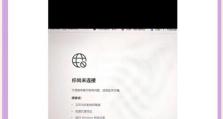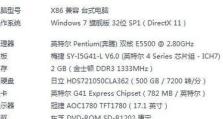使用U盘刷系统教程(简单易懂的U盘刷系统方法,让你轻松搞定系统安装)
现如今,电脑系统的升级和重装已经成为我们常见的操作之一。而使用U盘刷系统,则成为了一种快捷、简便的方式,让我们能够轻松完成系统安装和更新。本文将详细介绍如何使用U盘刷系统的方法及步骤,让你快速掌握这项技能。

选择合适的U盘
1.选择U盘的关键因素——容量大小和品牌
2.推荐的U盘容量为8GB或更大
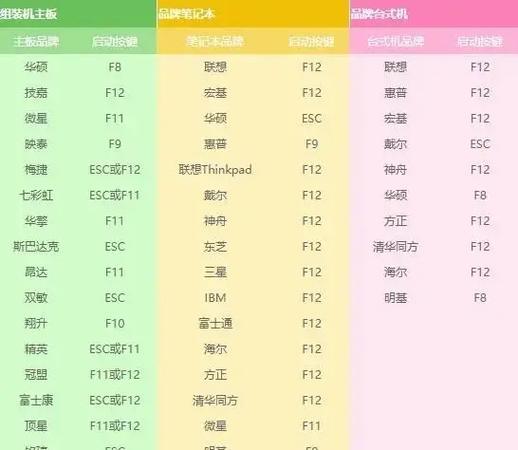
3.建议选择知名品牌的U盘,以确保稳定性和可靠性
格式化U盘
1.打开电脑,将U盘插入电脑的USB接口
2.找到U盘对应的驱动器,并右键点击选择“格式化”
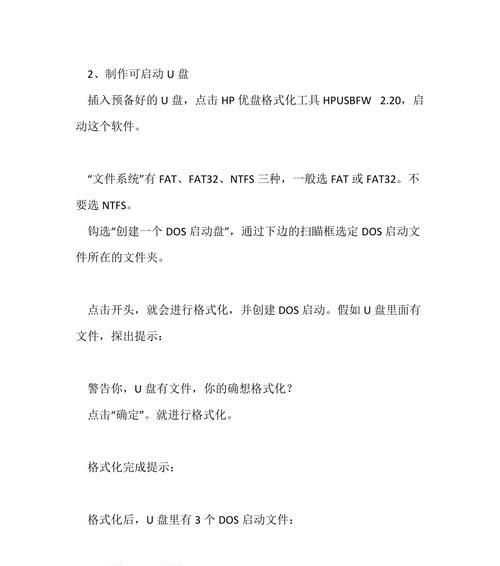
3.在弹出的窗口中选择文件系统为FAT32,勾选“快速格式化”选项,并点击“开始”
下载系统镜像文件
1.打开浏览器,进入官方网站或可靠的下载站点
2.根据自己的需求选择适合的系统版本
3.点击下载按钮,等待下载完成
制作U盘启动盘
1.下载并安装U盘启动盘制作工具
2.打开制作工具,选择U盘对应的驱动器
3.点击“浏览”按钮,选择之前下载好的系统镜像文件
4.点击“开始制作”按钮,等待制作过程完成
设置电脑启动项
1.重启电脑,并按下相应的快捷键(一般为F2、F8或Delete键)进入BIOS设置
2.在BIOS设置中找到“启动顺序”或“BootOrder”选项
3.将U盘移动到第一位,以确保电脑从U盘启动
4.保存设置并退出BIOS
安装系统
1.重启电脑,此时系统将会从U盘启动
2.按照系统安装界面提示,选择语言、时区和键盘布局等选项
3.接受许可协议,并选择“全新安装”或“升级安装”等选项
4.选择安装目标磁盘并进行分区和格式化
5.点击“安装”按钮,等待系统安装完成
完成安装后的操作
1.根据提示,设置用户名、密码和网络连接等选项
2.选择是否安装驱动程序和常用软件
3.点击“完成”按钮,重启电脑
系统优化和更新
1.打开系统设置,进行个性化设置,如桌面背景、字体等
2.检查和安装最新的系统更新和驱动程序
3.安装必要的软件和工具,以满足个人需求
备份重要数据
1.将重要的文件、照片和音乐等数据备份到其他存储设备
2.预防数据丢失和意外情况的发生
常见问题解决
1.遇到无法启动或安装过程中出现错误的情况,可以尝试重启电脑或重新制作U盘启动盘
2.如果遇到驱动程序无法正常安装的问题,可前往官方网站或相关论坛寻求帮助
结语:
使用U盘刷系统是一项实用而简便的技能,能够帮助我们快速完成电脑系统的安装和升级。通过本文所介绍的步骤和方法,相信大家已经掌握了U盘刷系统的要点,并能够轻松地完成相关操作。在实际操作中,遇到问题时记得查找相关教程或向专业人士求助,以确保操作的顺利进行。祝愿大家能够轻松愉快地完成系统安装!